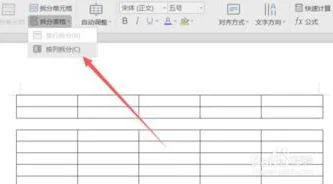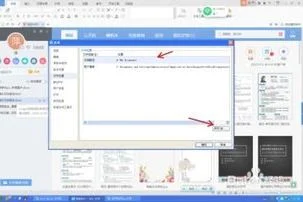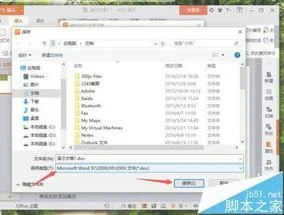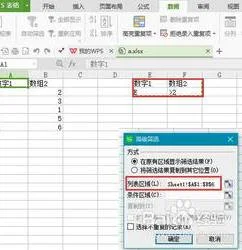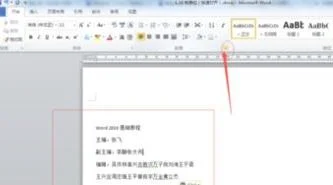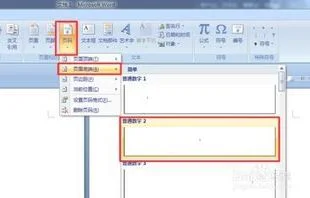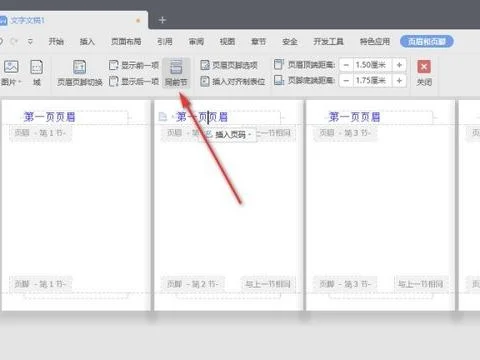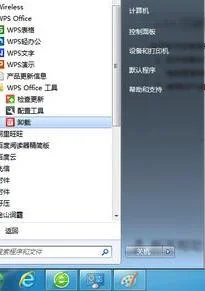1.如何巧设WPS幻灯片禁止被他人修改
操作步骤
1、第一种办法是将幻灯片加密。点击“工具”——“选项”——“安全性”。设置打开密码及修改密码,这样打开和修改幻灯片都需要本人的密码了。
2、第二种办法是对幻灯片进行转换格式。点击“文件”——“另存为”。在弹出的对话框的“保存类型”栏,选择“放映文件(*.PPS)”。确定后,在指定保存的文件夹中出现一个不同格式的白色文件
3、第三种办法是将幻灯片转换为“放映文件(*.PPS)”这样就不用担心幻灯片被修改了。在官网上,下载并安装演示闪播插件,并安装。打开幻灯片,点击“文件”——“输出为FLSH格式”菜单项,再打开“导出FLSH”对话框,保存以后即完成操作。
2.WPS如何禁止修改课件
一、给课件添加密码 WPS演示提供了强大的加密功能,通过添加不同的密码,赋予不同用户打开和修改的权限,从而做到禁止非授权用户修改课件的目的,下面以设置打开课件密码为例介绍具体操作方法。
㈠操作步骤: 1、打开WPP,打开制作好的课件;选择“文件|文件加密”菜单项,打开“选项”对话框(图1); 图1 2、在“打开权限密码”后输入自己设置的密码,在“请再次键入打开权限密码”框中再输入一遍刚刚设置的密码。单击“确定”按钮,完成设置,关闭并保存文件后设置生效。
㈡友情提示:千万要记住密码呦,不然会给自己带来很多不方便的! 二、改变课件文件格式 这是一个“欺骗”电脑的办法。因为双击WPS演示文件,会自动打开WPS演示组件;有什么办法可以在双击时直接 播放幻灯片,而不打开编辑软件呢?那就是修改课件的扩展名,成为放映文件格式。
㈠操作步骤: 1、打开WPP,再打开制作好的课件;选择“文件|另存为”或按F12打开“另存为”对话框, 2、单击保存类型后的下拉菜单,在弹出的列表中选择“放映文件(*.PPS)”(图2),选择保存位置后单击“保存”按钮。 图2 ㈡方法点评:此方法对文件格式“未入门级”人员有效,其他了解文件格式的人员可以很简单的修改回原来的格式。
因此,不建议单独使用,与“给课件添加密码”方法共同使用,效果更佳。 三、“栅格化”课件内容 以上两种方法,只要能打开文件,就可以修改其中的内容。
我们就借PHOTO SHOP中的技术“栅格化”,他人就无法修改我的课件了。 ㈠准备工作: 在WPS官网()插件频道,下载并安装“建立相册”插件。
㈡操作步骤: 1、打开WPP中制作好的课件,选择“文件|另存为”菜单项,打开“另存为”对话框; 2、在保存类型后选择“JPEG交换文件格式(*.JPG)”,选择保存位置后输入文件(夹)名,单击“保存”按钮; 3、选择“插入|图片|建立相册”菜单项,打开“建立相册”对话框(图3); 图3 4、单击“相片”框下的添加相片按钮,打开对话框,找到并全选第2步保存的图片文件,单击“打开”按钮; 5、设置“建立相册”中的换页方式和效果后,单击“创建”按钮。保存后新的教学课件制作完毕。
㈢方法点评: 优点:课件内容无法进行任何形式的修改。 缺点:丢失动画,外部文件(声音、视频和FLASH等)需要重新插入。
四、变身>{BANNED}——输出为Flash课件 Flash制作的课件不容易被修改,何不将幻灯片制作的课件“变”成Flash格式呢!转换方法很多,其中最简单的当属WPP专用的闪播插件。 ㈠准备工作: 在WPS官网()插件频道,下载并安装“WPS演示闪播”插件。
㈡操作步骤: 1、打开WPP,再打开制作好的课件;选择“文件|输出为FLSH格式”菜单项,打开“导出FLSH”对话框(图4); 图4 2、单击“浏览”按钮,选择输出路径; 3、单击“确定”按钮,开始导出幻灯片为FLASH文档,导出结束后会显示“成功”。 ㈢个人小评: 优点:课件可以在多种平台上使用,并且不容易修改。
缺点:丢失动画,较难控制播放方式。 以上前三种方法可以根据实际情况结合在一起使用,会更好的保护自己的劳动果实。
当然自己要保留好自己的“原”文件,记住自己设置的密码,不要让自己也“无能为力”呦。
3.如何对PPT加锁,防止被修改
一、首先,打开PowerPoint程序,打开要加密的PPT文件。
二、然后,在ppt主界面左上角单点击“文件”,点击打开。
三、然后,在“开始菜单中”点击“保护演示文稿”,点击打开。
四、然后,在下拉菜单中选择“用密码进行加密”。
五、最后,输入密码即可对PPT进行加锁,防止被修改,问题解决。
4.如何防止PPT被人修改编辑
单击保存的时候,会出现一个“另存为”对话框,单击“工具(L)”,选择“安全措施选项(C)”,输入“修改文件时的密码”,单击“确定”。
要说明的是,如果设定了“打开文件时的密码”,别人不知道密码的话,就打不开这个文件;如果设定了“修改文件时的密码”,如果不输入密码的话,就无法修改。如果要修改文档内容的话,关闭当前文件,再打开一次,输入密码。如果要清除密码,“另存为”,重复之前的操作,把之前所设的密码删掉就行了,再保存。
5.PPT母版的内容如何做保护, 防止他人修改
1.首先在你的桌面双击打开你想 操作的的幻灯片。
2.在软件的左上角点击微软的图标按钮,出现其下拉选项。
3.在下拉选项中选择准备选项卡,其右边或出现扩展选项。
4.在扩展选项卡里找到标记为最终状态,点击。
5.然后会出现两次警告选项,分别点击确定即可,如下图。
6.当点击了确定后,就在下面的状态栏出现了标记为最终状态的按钮或是叫标识,如下图就是那个红色的标识。这时候你的文档就被锁定了,别人不能编辑和修改你的文档了。可以看到上面的菜单栏按钮全部变灰色,就是不可被编辑状态。